CAD中的軸線是比較重要的功能,我們可以自己繪制。那么大家知道CAD中軸線怎么畫嗎?下面是學習啦小編整理的CAD中軸線怎么畫的方法,希望能給大家解答。
CAD中軸線的畫法:
第一種是初始設置空間,第二種是CAD經典模式。在上圖的左上角可以看到“浩辰CAD經典”字樣。
第二步很簡單,我們主要是設置下我們土木工程需要的CAD界面。可以把鼠標放到下圖的任意位置,點擊右鍵。
點擊右鍵之后會看到以下界面 點對號的就是選中的
我們并不需要這么多,我們只需要選擇“標準,繪圖,修改,特性,圖層”這五個按鈕就可以了,選完之后,我們就要開始畫圖紙了。
定圖紙,一般我們畫圖都用A3的圖紙,下面我來說一下定圖紙的方法,首先在CAD下方的命令行里輸入“limits”回車,會看到下圖,然后我們在后面輸入42000,29700 然后回車,然后在輸入Z回車,A回車,好了圖紙定好了,我們可以開始畫圖了。
平面圖都是有軸線的,我們在學CAD之前應該都用手跟紙畫過吧,其實用CAD畫的過程,跟用手畫圖也差不多。先畫軸線,我們來看第一幅的平面圖,它上面有尺寸,這就是我們畫軸線的標準。
先在CAD的靠上位置畫一條直線,長度隨便,別太短,畫線的命令是L,就是按下L回車就可以了,然后想讓你畫的線水平或者垂直,請按F8,這是正交的按鈕,以后我們會經常用到,畫一條橫著的線,在畫一條垂直的線,與水平線要相交。
因為這個圖有很多的軸線,所以我們不用一條一條的畫,當畫完上圖的兩條線之后,我們基本就把軸線花畫完了,剩下的只是偏移而已。偏移的命令是“O”也是“O”回車。
讓我們指定偏移距離,一般我們是先偏移水平的線,輸入距離3000,回車。然后點一下剛開始畫的水平的線,選中之后,點一下左鍵就可以,然后再把鼠標放到下方,點一下,就會出現一條線,這時就偏移成功了,就會看到下圖。這條黃色的線就是你偏移的線。上面那條白色的是你原來的線。
然后我們用這樣的方法繼續偏移,看第一幅圖的尺寸,再偏移1500,然后再偏移4200.
這時候我們水平的軸線就畫完了,再畫垂直的。同樣的方法,先看平面圖上面的的尺寸。需要偏移4200,同樣的方法偏移之后我們會看到下圖,紅色的線就是我們垂直方向偏移成功的線。
我們把垂直方向的線全部偏移完成,偏移的時候呀先看平面圖上面的尺寸偏移,再看下面的尺寸偏移,得到下圖。這里我要說明一下,大家看平面圖可以發現這幅圖兩邊是對稱的,我們只需要畫出一邊來,另一邊我們最后鏡像一下就可以了,所以軸線我也只是畫了一半,你們最好也只畫一半,那樣我們會省下功夫。
畫完上面那一些之后,我們再來精簡一下,畫一個矩形把需要的軸線框起來,不需要的刪掉。當畫完矩形之后如下圖,洋紅色線框就是。
這時候,我們就需要剪切了,剪切的快捷鍵是TR,輸入TR回車,會看到下圖,讓我們選擇對象,這里的對象是選擇一個邊界,我們就選擇這個矩形線框,回車確定,或者右鍵確定也可以,這時候對象就選擇完了。
接下來就是刪減了,想刪減哪里點哪里就好了,線框是個邊界,點線框的哪邊就要刪除哪邊,所以我們不要亂點,我們需要刪除的就是線框外面的部分,點擊它們,或者框選它們就可以了,選完之后回車就可以了。
接下來我們就要再刪減線框里面的線條了,我們先把線框刪除。
這時候按“E”回車,或者“delet”鍵刪除也來可以。
下面我們再刪除里邊的線,因為這幅平面圖的上半部分跟下半部分有些軸線是錯開的,所以我們要把多余的刪除,我們在水平方向第二個空格的位置畫一條輔助線,得到下圖,最長的那一條白線,就是我們畫的輔助線,這時候我們繼續執行修剪命令“TR”回車,然后是選擇對象,點最長的線回車,這時候我們的邊界就選好了
接下來我們就要刪除多余的,這時候看我們的平面圖,第二根軸線上半部分沒有,所以我們輔助線上面的上半部分,得到下圖,看到沒有?第二根軸線的上半部分沒有了
我們繼續,第三根軸線的下半部分沒有,我們點下面的部分,它就被刪除了,第四根軸線上面下面都有,所以我們就不用動它了,第五根軸線只有上面有,所以我們點輔助線線面的部分刪掉它,第六根軸線只有下面有,所以我們點輔助線上面的部分,刪掉它。OK了,現在我們的軸線刪減完成了。
一切完成回車之后,我們再把輔助線刪掉,跟刪除線框一樣的方法,選中它,“E”回車就可以了。
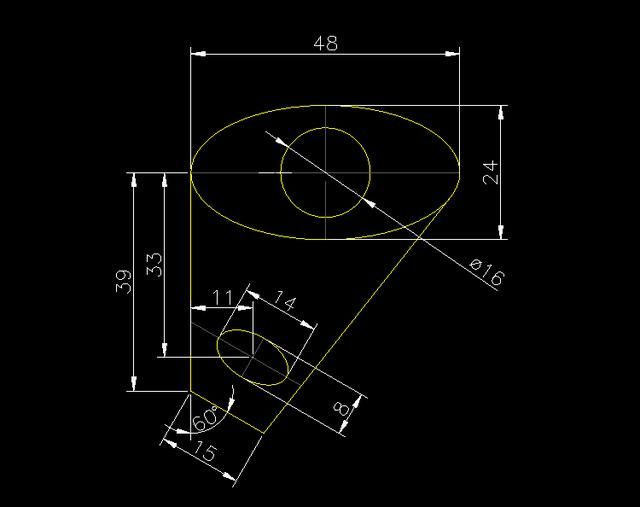
2019-11-29
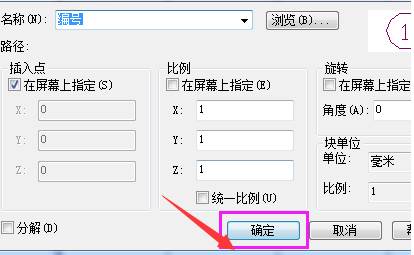
2019-11-13
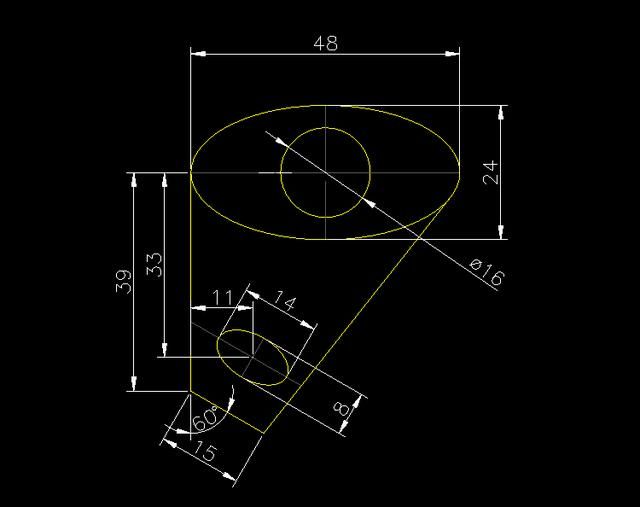
2019-09-20
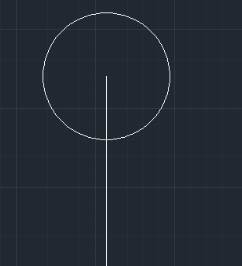
2019-09-19

2019-05-20
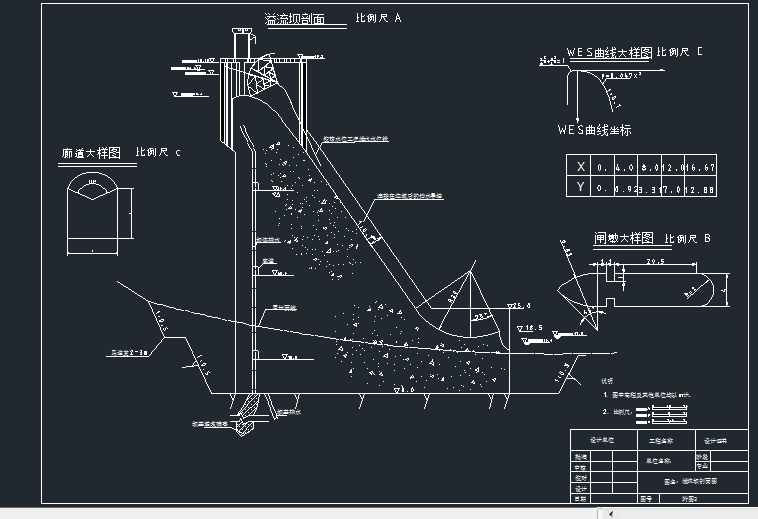
2019-05-20
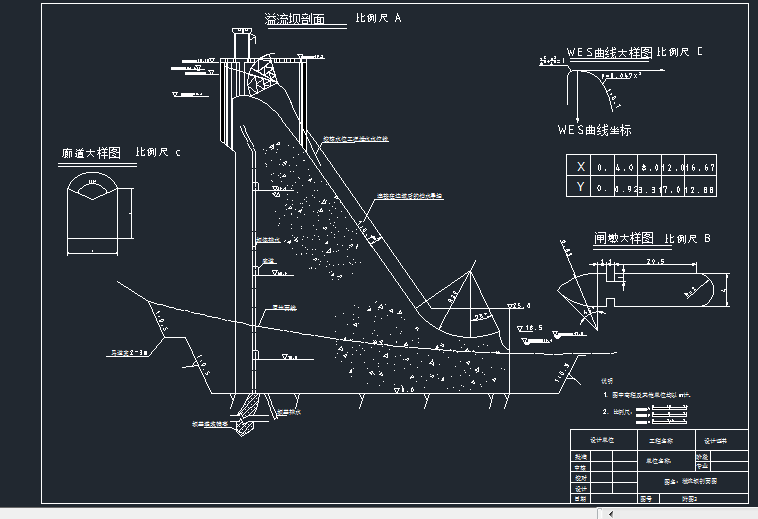
2019-05-17
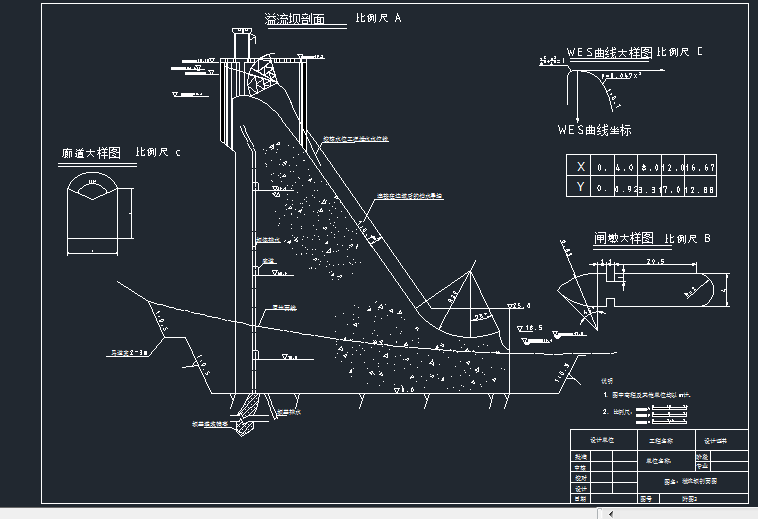
2019-05-17

2021-05-12

2020-08-03
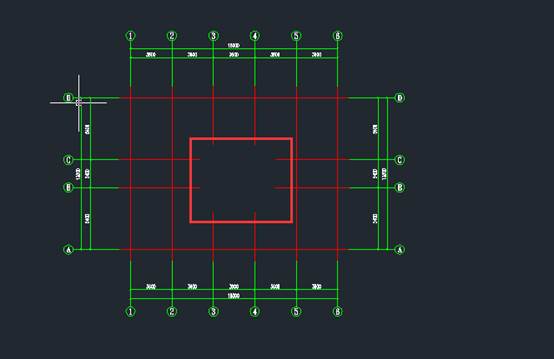
2020-08-03

2020-08-03
